كيفية استخدام البرنامج المساعد ACF في WordPress
نشرت: 2022-09-28Advanced Custom Fields هو مكون إضافي لبرنامج WordPress يسمح لك بإضافة حقول بيانات وصفية إضافية إلى المحتوى الخاص بك. هذا البرنامج المساعد مفيد جدًا لتخصيص موقع WordPress الخاص بك. في هذه المقالة ، سوف نوضح لك كيفية استخدام المكون الإضافي ACF في WordPress. أول شيء عليك القيام به هو تثبيت وتفعيل المكون الإضافي ACF. لمزيد من التفاصيل ، راجع دليلنا حول كيفية تثبيت مكون WordPress الإضافي. بمجرد تنشيط المكون الإضافي ، ستحتاج إلى إنشاء مجموعة ميدانية. مجموعة الحقول هي مجموعة من الحقول التي تريد إضافتها إلى نوع منشور أو تصنيف معين. لإنشاء مجموعة حقول ، انتقل إلى الحقول المخصصة »إضافة جديد. في الشاشة التالية ، ستحتاج إلى توفير اسم لمجموعة الحقول الخاصة بك وتحديد قواعد الموقع. تخبر قواعد الموقع WordPress بمكان عرض هذه الحقول المخصصة. بعد ذلك ، يمكنك البدء في إضافة الحقول إلى مجموعة الحقول الخاصة بك. يأتي ACF مع مجموعة واسعة من أنواع الحقول مثل النص ، ومنطقة النص ، والصورة ، والملف ، والتحديد ، ومربع الاختيار ، وزر الاختيار ، والمزيد. بمجرد الانتهاء من إضافة الحقول ، انقر فوق الزر "نشر" لحفظ مجموعة الحقول الخاصة بك. الآن بعد أن قمت بإنشاء مجموعة حقول ، حان الوقت لإضافتها إلى منشور أو تصنيف. للقيام بذلك ، قم بتحرير المنشور أو التصنيف حيث تريد عرض هذه الحقول المخصصة. في شاشة التحرير ، ستلاحظ وجود مربع تعريف جديد يسمى الحقول المخصصة. داخل مربع التعريف هذا ، سترى جميع الحقول من مجموعة الحقول التي أنشأتها سابقًا. يمكنك الآن إضافة قيم إلى هذه الحقول وحفظ منشورك أو تصنيفك. سيتم الآن عرض هذه الحقول المخصصة في الواجهة الأمامية لموقع الويب الخاص بك.
ما يلي هو دليل خطوة بخطوة لدمج البرنامج المساعد Advanced Custom Fields (ACF) مع Web Services Form PRO. باستخدام ملحق ACF ، يمكنك إنشاء حقول مخصصة لأي نوع منشور. في هذا البرنامج التعليمي ، سوف نتعلم كيفية إنشاء نموذج يمكن استخدامه لإنشاء منشور WordPress. يمكن أيضًا استخدام هذه الصفحة لإنشاء صفحات أو منتجات إذا كنت تفضل ذلك. عندما تحدد نموذجًا ، يتم إنشاء نموذج لك عبر نموذج WS. ستحتاج إلى ملء بعض الحقول في النموذج الخاص بك حتى يتم إنشاء منشور WordPress الخاص بك. التحديد ومربع الاختيار وحقول الراديو يتم سحبها ديناميكيًا إلى حقل ACF .
علاوة على ذلك ، يتم تحديث حقلي "كائن النشر" و "المستخدم" في ACF ديناميكيًا. يمكن استخدام حقول ACF المخصصة لملء النماذج مسبقًا في نموذج خدمات الويب. سنعود إلى محرر التخطيط لإثبات ذلك بالرجوع إلى النموذج الذي أنشأناه للتو. ثم يتم الانتهاء من تكوين النموذج عن طريق تكوين نموذج WS لاستخدام البيانات من منشور WordPress موجود لملء النموذج. تم بالفعل تعيين جميع الحقول الموجودة في قائمتنا ، لذا انقر فوق حفظ لحفظها جميعًا.
كيف أقوم بتفعيل حسابي؟
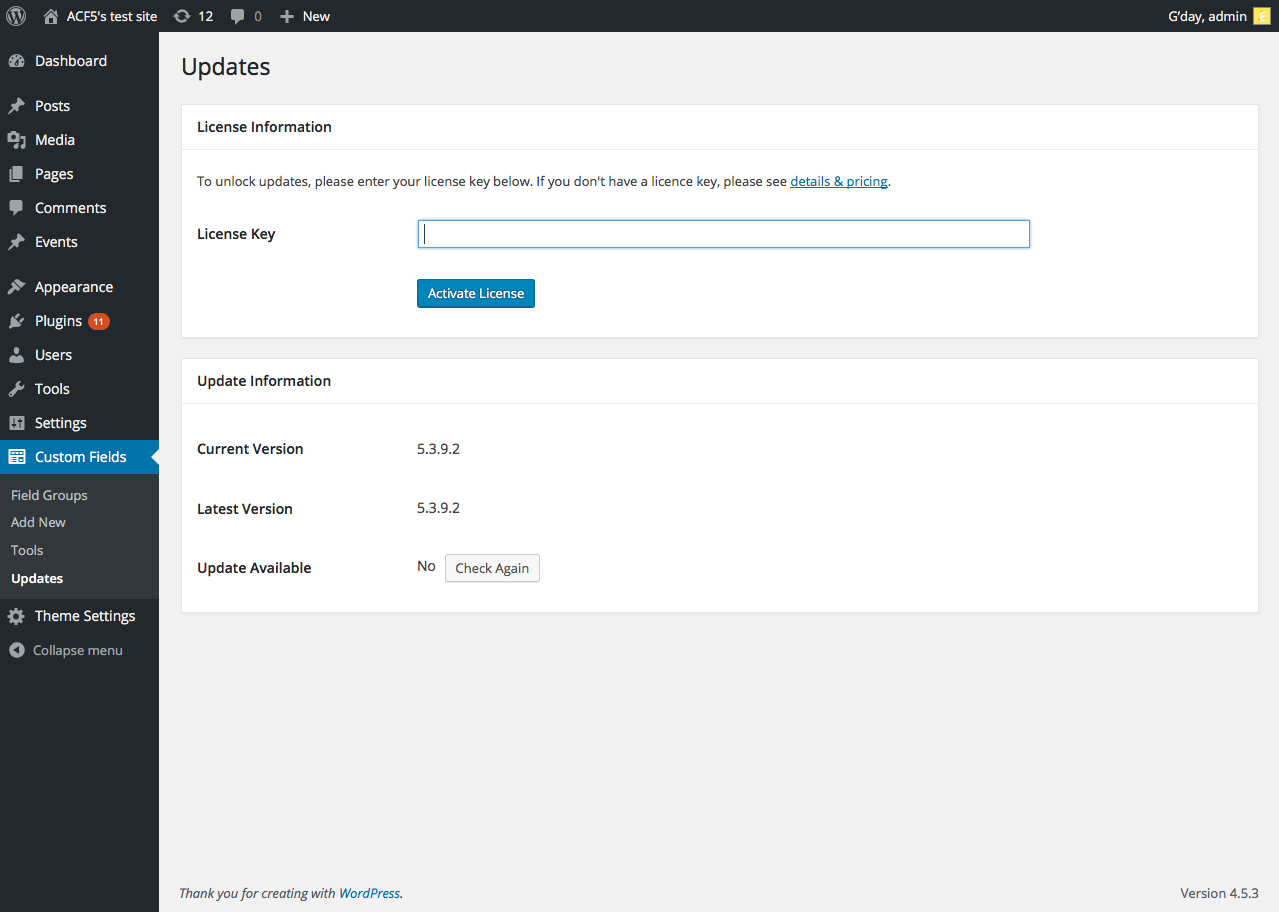 الائتمان: www.advancedcustomfields.com
الائتمان: www.advancedcustomfields.comلتنشيط ACF ، ما عليك سوى الانتقال إلى صفحة الملحقات في منطقة إدارة WordPress الخاصة بك والنقر فوق الارتباط "تنشيط" أسفل إدخال ACF . هذا كل ما عليك القيام به! سيتم الآن تنشيط ACF وجاهز للاستخدام على موقعك.
كيفية تثبيت وتنشيط الحقول المخصصة المتقدمة
لتنشيط ACF ، يجب عليك أولاً تحديد موقعه في قائمة المكونات الإضافية في منطقة الإدارة في موقعك ، ثم النقر فوق الارتباط "تنشيط". يمكنك أيضًا تثبيته يدويًا بالانتقال إلى الإضافات والبحث عن الحقول المخصصة المتقدمة. بالنقر فوق جديد ، يمكنك إضافة صفحة جديدة إلى موقعك. هل أحتاج إلى كل من affl و affl pro؟ لا يلزم تثبيت Affet PRO لاستخدامه كمكوِّن إضافي مستقل. سيتم إلغاء تنشيط الإصدار المجاني وأي إضافات أخرى مميزة لـ ACF بمجرد أن يصبح ACF PRO نشطًا. عند عرض صفحة مسؤول Field Group ، ما عليك سوى النقر فوق الزر "display field key" في القائمة المنسدلة للمساعدة ، وانسخ المفتاح والصقه في الرمز ، ثم انسخ المفتاح والصقه مرة أخرى.
ما هو ACF في وورد
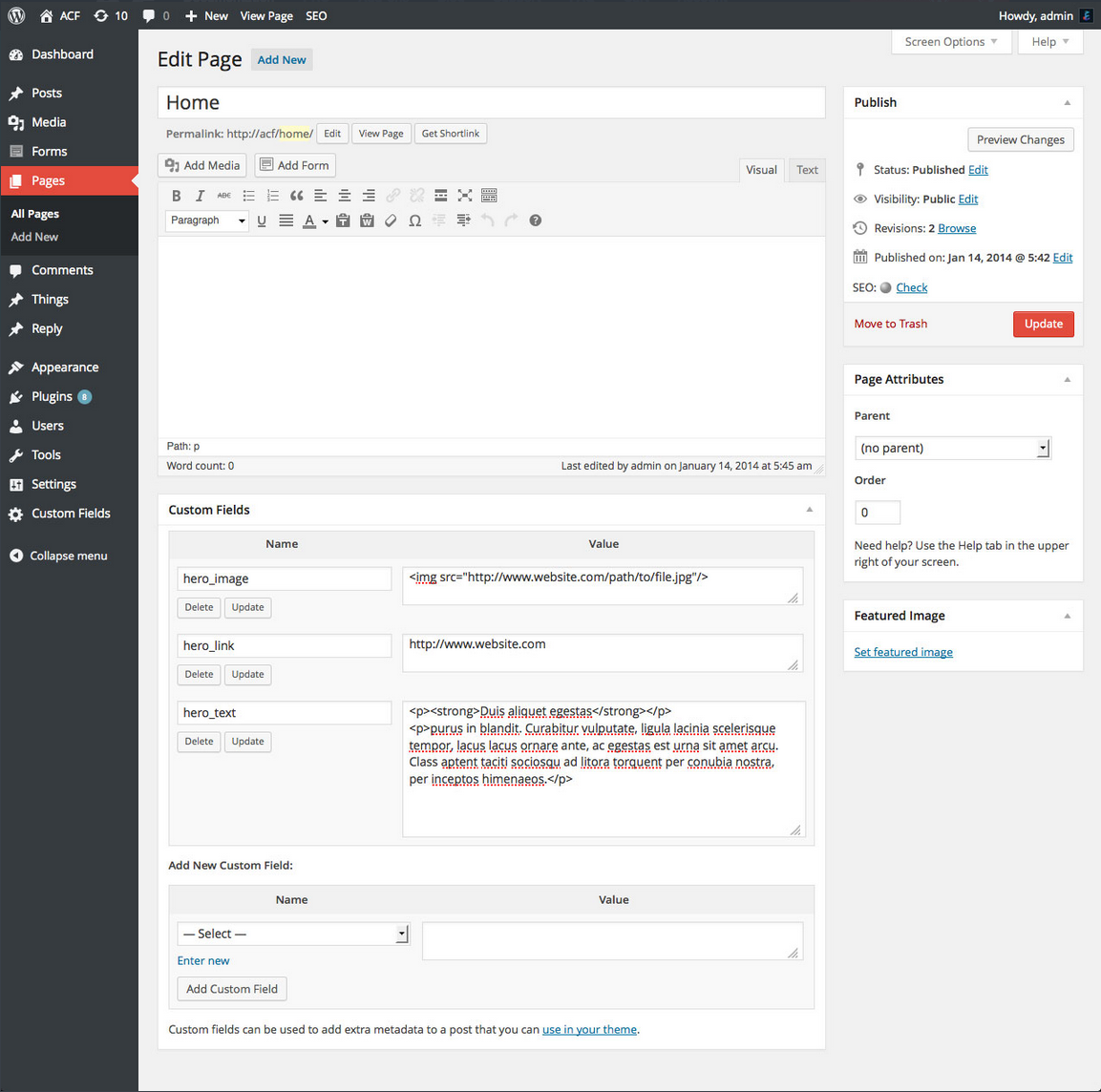 الائتمان: www.splitmango.com
الائتمان: www.splitmango.comAdvanced Custom Fields (ACF) هو مكون إضافي لبرنامج WordPress يمنحك حقولاً إضافية لاستخدامها في منشوراتك وصفحاتك. يمكن استخدام هذه الحقول لإضافة بيانات إضافية إلى المحتوى الخاص بك ، مما يجعله أكثر مرونة وأسهل في الإدارة. يعد ACF طريقة رائعة لإضافة بيانات إضافية إلى موقع WordPress الخاص بك دون الحاجة إلى تعديل القالب أو المكونات الإضافية.
البرنامج المساعد المتقدم الحقول المخصصة
لإنشاء حقول محتوى مخصصة بسرعة ، يمكن لمطوري WordPress استخدام المكون الإضافي Advanced Custom Fields من WPMU DEV. بمساعدة وظيفة get_field () ، يمكنك بسهولة الحصول على الحقول التي تريد إضافتها إلى شاشات تحرير WordPress الخاصة بك.

البرنامج المساعد أعمدة ACF
يعد المكون الإضافي ACF Columns طريقة رائعة لإنشاء أعمدة متجاوبة في منشورات وصفحات WordPress الخاصة بك. هذا البرنامج المساعد سهل الاستخدام ويسمح لك بإنشاء أي عدد تريده من الأعمدة. يمكنك أيضًا التحكم في عرض كل عمود والتباعد بين الأعمدة.
صفحة خيارات ACF
تعد صفحة خيارات ACF طريقة رائعة لإضافة حقول مخصصة إلى موقع WordPress الخاص بك دون الحاجة إلى ترميزها بنفسك. إنها سهلة الاستخدام وتسمح لك بإضافة أي نوع من الحقول المخصصة التي تحتاجها. تكون صفحات الخيارات مفيدة بشكل خاص إذا كنت بحاجة إلى إضافة حقول مخصصة إلى أكثر من نوع منشور أو تصنيف واحد.
هذا البرنامج المساعد مخصص لـ Advanced Custom Fields (ACF) 5.x بالإضافة إلى إضافة صفحة الخيارات (أو المكوّن الإضافي Advanced Custom Fields Pro). باستخدام هذا المكون الإضافي ، يمكن إنشاء صفحات الخيارات في ACF بواجهة مسؤول ، بما في ذلك صفحات الخيارات نفسها. لإضافة / تحرير إعدادات صفحة الخيارات ، انتقل إلى manager_options. يمكنك تغيير هذه الإمكانية عن طريق إدخال عامل تصفية. يمكن حساب قيمة ACF post_id باستخدام دالة أو عامل تصفية. يتم إرجاع معرف صفحة الخيار بناءً على قيمة menu_slug. الشيء الوحيد الذي يمكنك استخدام هذا المكون الإضافي معه هو Font Awsome ، وهو غير مضمن في إعدادات موقع الويب الخاص بك.
إذا كنت تريد إزالة تذمرتي الصغيرة من بعض صفحات المسؤول ، فيمكنك القيام بذلك عن طريق تحرير ملف function.php J'utilise beaucoup ACF Pro. نتيجة لذلك ، يمكنك بسهولة إضافة صفحات إلى امتدادك. البرنامج جعل حياتي أسهل بكثير. لقد جربتها ولم تنجح ، على الرغم من الوثائق. لدي قائمة خيارات بسيطة للغاية مع أحد الوالدين وطفلين ؛ لا يمكنني العثور على الحقل post_id $ في الحقل post_id الخاص بي. "مدير صفحة خيارات ACF" هو مشروع برمجي مفتوح المصدر. تم توفير هذا المكون الإضافي من قبل عدد من المساهمين. من الجيد أن يكون لديك ميزات إضافية لـ ACF Pro ، مثل "حفظ القيم في صفحة خيارات النشر". شكرًا لك على القدرة على إضافة محتوى قبل حقول AHF وبعدها.
ما هي صفحة الخيارات؟
يمكن للمستخدمين تغيير تفضيلاتهم الخاصة بالملحق الخاص بك عن طريق تحديد صفحة الخيارات.
كيف يمكنني عرض حقول Acf؟
للحصول على قيمة حقل كمتغير ، استخدم الدالة get_field (). ترجع هذه الدالة قيمة لأي حقل في أكثر أشكاله تنوعًا. تقوم طريقة the_field () بإرجاع حقلاً يمكن عرضه بنفس الطريقة السابقة. يرجى الاطلاع على صفحة مثال التعليمات البرمجية لمزيد من المعلومات حول الاستخدام الأساسي للوظيفة.
كيفية عرض حقول مخصصة لـ WordPress Acf في الواجهة الأمامية
لعرض الحقول المخصصة التي تم إنشاؤها باستخدام المكون الإضافي Advanced Custom Fields في WordPress على الواجهة الأمامية لموقعك ، ستحتاج إلى استخدام مزيج من PHP و HTML.
أولاً ، ستحتاج إلى إنشاء ملف جديد في دليل سمة WordPress الخاص بك يسمى single.php. سيتم استخدام هذا الملف لعرض منشورات المدونة الفردية على موقعك.
بعد ذلك ، ستحتاج إلى تحرير ملف single.php وإضافة الكود التالي:
$ custom_fields = get_post_custom () ؛
foreach ($ custom_fields كـ $ field_name => $ field_value) {
إذا ($ field_name! = '_edit_last' && $ field_name! = '_edit_lock') {
صدى $ field_name. ':'. $ field_value [0]. "
"؛
}
}
؟ >
سيتم تكرار هذا الرمز عبر جميع الحقول المخصصة المرتبطة بالمنشور وعرضها على الواجهة الأمامية للموقع.
ما هي أفضل طريقة لإظهار الحقول المخصصة في موقع WordPress؟ إذا لم تكن مطورًا ، فسوف نوضح لك كيفية إظهارها باستخدام التعليمات البرمجية ، وإذا كنت كذلك ، فسنقدم لك أداة يمكنك استخدامها للقيام بذلك دون إنشاء سطر واحد من التعليمات البرمجية. يمكنك تحويل موقع الويب الخاص بك من صفحة ثابتة إلى WordPress CMS عن طريق عرض الحقول المخصصة الخاصة بك. أنشأنا بعض الحقول المخصصة لعرض قسم الكتب المفضلة لدينا. عنوان الكتب وحقول الارتباط وأوصاف الكتاب وحقول الغلاف هي حقول إدخال قياسية يجب إدخالها. لدينا الآن القدرة على تضمين هذه الحقول المخصصة في المنشورات والصفحات الحالية أو الجديدة. يمكنك استخدام أي قالب في مربع تعريف قوالب Swift عن طريق تحديد خانة الاختيار. كما ذكرنا سابقًا ، بشكل افتراضي ، لا يوجد شيء لإظهار الحقول المخصصة في تلك الصفحة ، لذلك سنحتاج إلى بعض HTML للقيام بذلك. بصفتي برنامجًا تعليميًا للمبتدئين ، أنا متأكد من أنك ستجد أن استخدام WCK و Swift Templates فقط هو طريقة بسيطة لإنشاء حقول مخصصة متقدمة في WordPress.
